Wix Bookings: Bookings Analizleri Hakkında
7 dk.
Bu makalede
- Görünüm seçimi
- Dolu yerler / Randevular
- Tahmini doluluk oranı / Tahmini randevular
- En yoğun ders seansları
- Popüler zamanlar ve Popüler hizmetler
- Randevular ve Randevu indirimleri
- Müşteriler
- Personel performansı
- SSS
Bookings Analytics ile randevu performansınızı analiz edin ve bilgi edinin. Derslerinizin veya randevularınızın performansını takip edebilir, en popüler hizmetlerinizin hangileri olduğunu görebilir ve hem personel hem de müşteri istatistiklerini gözden geçirebilirsiniz.
İster fitness derslerinin verildiği bir spor salonu ister bireysel randevularla çalışan bir kuaför salonu işletin, sizin için önemli olan istatistikleri inceleyerek programınızı veya ders ücretlerinizi buna göre belirleyebilirsiniz. Bu veriler müşteri taleplerini karşılamak ve ticari operasyonlarınızı iyileştirmek yolunda bilinçli kararlar vermenize yardımcı olur.
Bookings Analizlerinizi sitenizin kontrol panelindeki Randevu Takvimi'nin altında bulabilirsiniz.
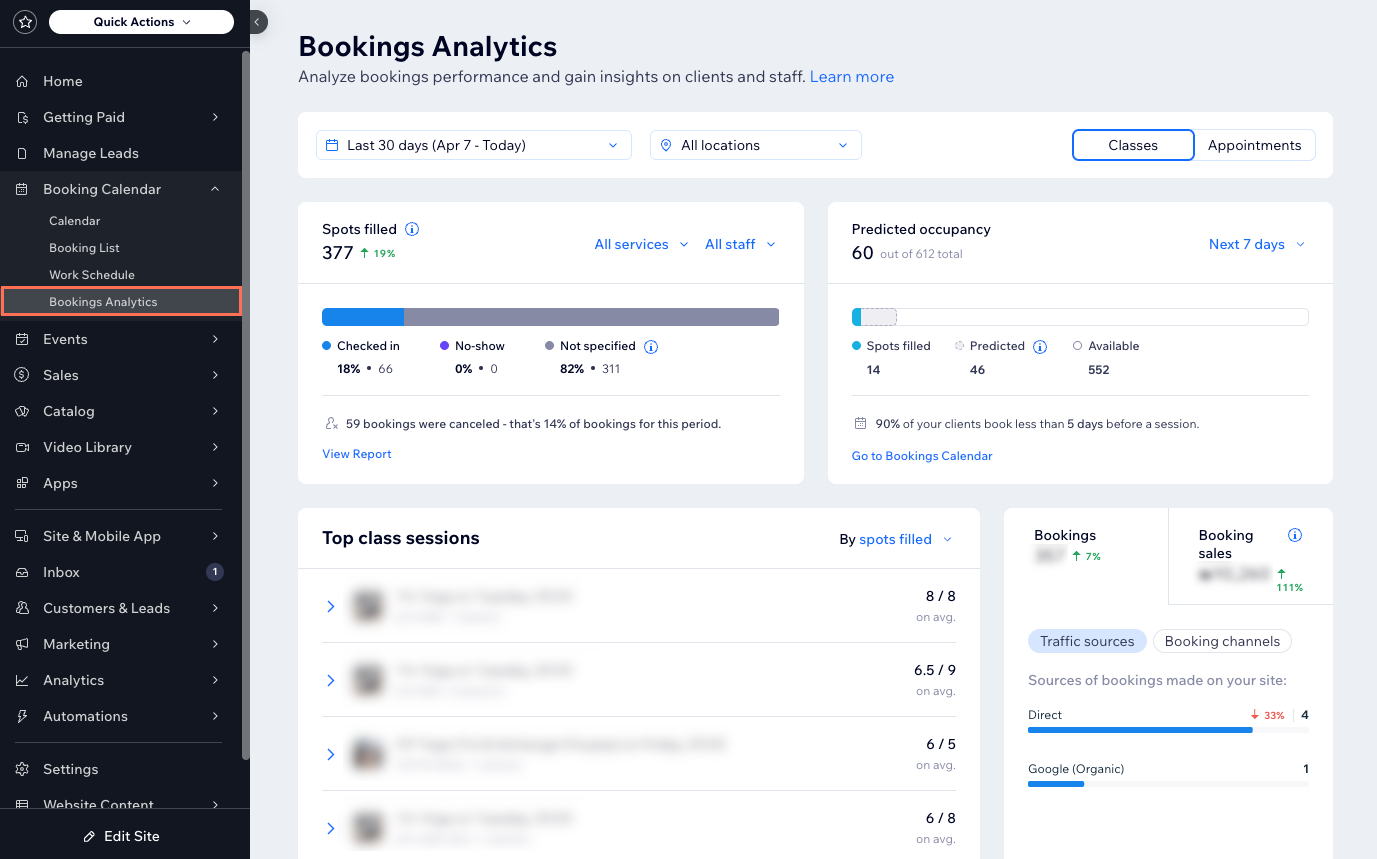
Görünüm seçimi
Başlamak için sağ üstten hizmet türünüze göre Dersler veya Randevular görünümünü seçin. Görünüm metrikleri burada yaptığınız seçime göre değişir. Örneğin, Dersler görünümünde en yoğun ders seanslarınız gösterilirken, Randevular görünümünde en popüler seans zamanlarını ve en popüler hizmetlerinizi görebilirsiniz.
Görünümünüzü seçtikten sonra ihtiyacınız olan veriyi filtreleyin:
- Zaman aralığı seçin: Veri zaman aralığını değiştirmek için en üstteki dönem açılır menüsüne tıklayın (varsayılan olarak "son 30 gün" seçilidir).
- Konum seçin: Birden fazla konumda faaliyet gösteriyorsanız, hangi konumların gösterileceğini belirlemek için sağ üstteki Tüm konumlar açılır menüsüne tıklayın (varsayılan olarak "tüm konumlar" seçilidir).

İpucu:
Belirli randevu faaliyetleri hakkında ayrıntılı bir rapor görüntülemek için ilgili bölümde Raporu görüntüle'ye tıklayın.
Dolu yerler / Randevular
Bu bölümde gördüğünüz veriler seçtiğiniz görünüme bağlı olarak değişir. Dersler görünümünde, bu zaman diliminde gerçekleşen seanslarda rezerve edilen yer sayısını gösterir. Randevular görünümünde bu zaman diliminde gerçekleşmesi planlanan randevu sayısı gösterilir.
Personel ve hizmet seçimi yapmak için Tüm hizmetler ve Tüm personel açılır menülerini kullanın. Bu veriler hizmetlerinizi ve personel performansını değerlendirerek veriye dayalı kararlar almanıza yardımcı olabilir.
Dolu yerlerin katılım durumuna göre dağılımını görmek için ilerleme çubuğuna bakın:
- Giriş yapanlar: Seansa gelen müşteriler.
- Gelmeyenler: Seans için yer ayırtan ama gelmeyen müşteriler.
- Belirtilmemiş: Giriş yaptı veya gelmedi olarak işaretlenmemiş olan müşteriler.
İlerleme çubuğunun altında belirli bir zaman diliminde gerçekleşen seanslarda ayırtılan yerlerden kaçının iptal edildiğini ve bunların toplama göre yüzdesini görebilirsiniz.
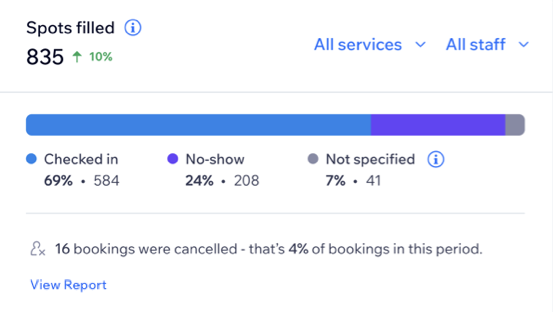
Not:
Müşterilerin giriş yaptı veya gelmedi olarak işlenmesi için her seanstan sonra katılım durumunu güncellemeniz gerekir. Bunu yaparak katılım dökümünün doğruluk oranını yükseltebilirsiniz.
Tahmini doluluk oranı / Tahmini randevular
Sonraki haftanın tahmini doluluk oranını veya randevu sayısını kontrol ederek müşteri taleplerini anlayın ve gerekli aksiyonları alın.
Bu bölümde gördüğünüz veriler seçtiğiniz görünüme bağlı olarak değişir. Dersler görünümünde tahmini doluluk gösterilirken, Randevular görünümünde tahmini randevu sayısı gösterilir.
Gelecek hafta (önümüzdeki Pazar gününden itibaren 7 gün) veya Gelecek 7 gün (yarından itibaren 7 gün) için öngörülen doluluk verilerini veya tahmini randevu sayısını göstermek için açılır menüye tıklayın.
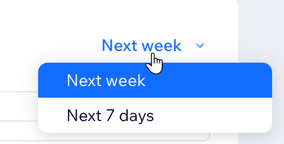
İlerleme çubuğunda aşağıdaki bilgiler gösterilir:
- Dolu yerler/Onaylanan randevular: Yer ayırtılmış olan seans sayısı.
- Tahmini: Son 3-4 hafta içindeki onaylı randevu sayısına göre alınması muhtemel ek randevu sayısıdır.
- Müsait: Dersler görünümünde, boş yer sayısı. Toplam kapasiteden tahmini doluluk sayısının düşülmesiyle hesaplanır.
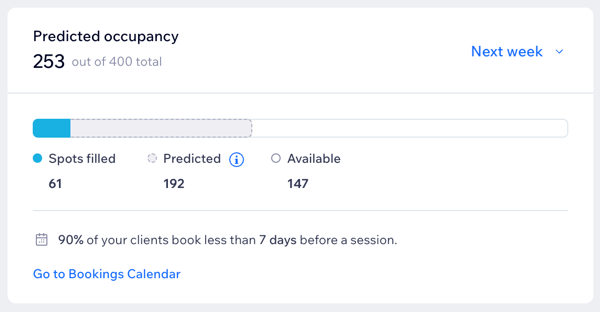
Not:
Tahmini doluluk veya tahmini randevular, halihazırda rezerve edilmiş olan yerlerin/randevuların ve gelecek hafta veya gelecek 7 gün boyunca rezerve edilmesi öngörülen yerlerin/randevuların toplamıdır. Tahmini sayılar son 3-4 hafta içindeki onaylanan hizmet rezervasyonu sayısına dayalı olarak oluşturulur.
En yoğun ders seansları
Bu bölümde gün/saat ve personel bazında sitenizdeki en popüler hizmetler gösterilir. Bu veriler dersin popülerliğine göre karar vermeniz gerektiğinde oldukça kullanışlıdır. Yoğun talep gören derslerinizde seans sayısını artırmaya veya daha fazla yer açmaya karar verebilirsiniz.
Not:
Bu bölüm yalnızca Dersler görünümünde mevcuttur.
Metriği değiştirmek için açılır menüye tıklayın:
- Dolu yerlere göre: Seçili zaman diliminde gerçekleştirilen tüm ders seanslarından alınan ortalama dolu yer sayısı.
- Doluluk durumuna göre: Mevcut kapasite içinden ayırtılan yer sayısı.
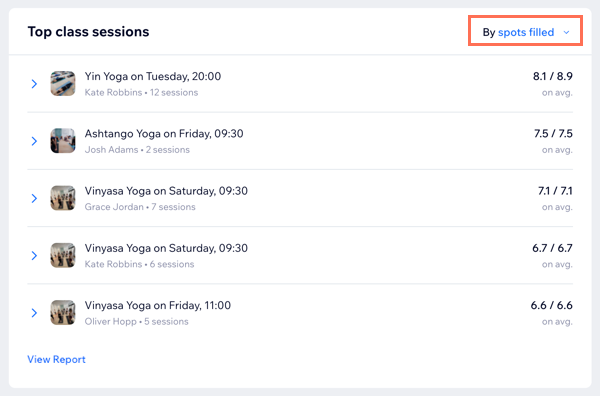
Her bir seanstaki toplam dolu yer sayısını veya doluluk oranını görmek için ilgili derse tıklayarak pencereyi genişletin.
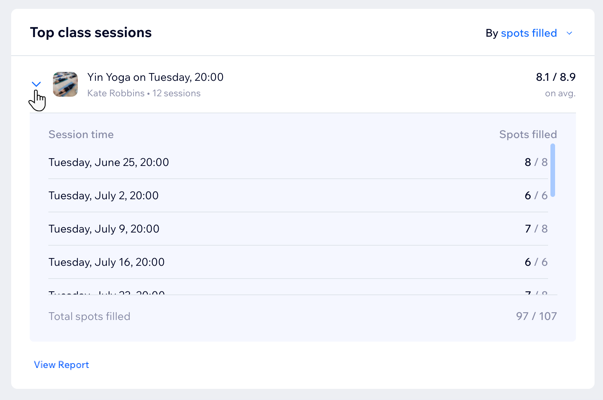
Popüler zamanlar ve Popüler hizmetler
En popüler hizmetleriniz ve seans zamanlarınız bu bölümde gösterilir. Bu veriler performansa bağlı olarak personel sayısını artırmak ile hizmet eklemek arasından bir seçim yapmanıza yardımcı olabilir. Farklı veriler görmek için Popüler zamanlar ve Popüler hizmetler sekmeleri arasında geçiş yapın.
Not:
Bu bölüm yalnızca Randevular görünümünde mevcuttur.
Popüler zamanlar
Isı haritası her bir seans saatindeki mevcut müşteri sayısına göre işletmenizin en yoğun zamanlarını kolayca belirlemenizi sağlar. Çubuk ne kadar koyu olursa, temsil ettiği zaman dilimine o kadar çok randevu alınmış demektir. Belirli bir zaman dilimindeki randevu sayısını görmek için ilgili çubuğun üzerine gelin.
Not:
Isı haritasında seansların hem başlangıç zamanları hem de süreleri dikkate alınır. Örneğin, bir müşteri 2 saat süren bir randevuya 12:00'da başlıyorsa, hem 12:00 hem de 13:00 zaman dilimine işlenir.
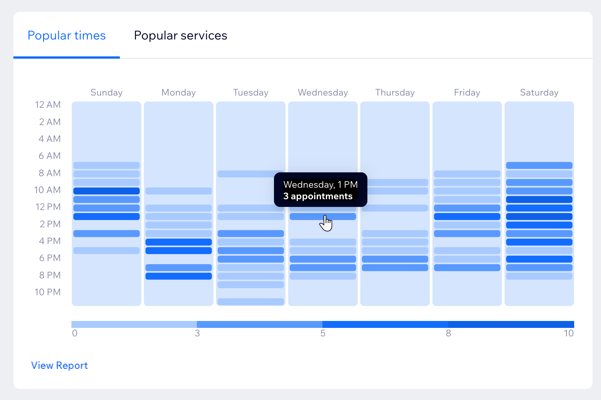
Popüler hizmetler
En popüler hizmetlerinizi ve hizmet türüne göre alınan randevu sayısını görün. Randevu sayılarının yanındaki yüzdeler önceki zaman dilimine göre randevu sayısındaki artışı (yeşil) veya azalışı (kırmızı) ifade eder.
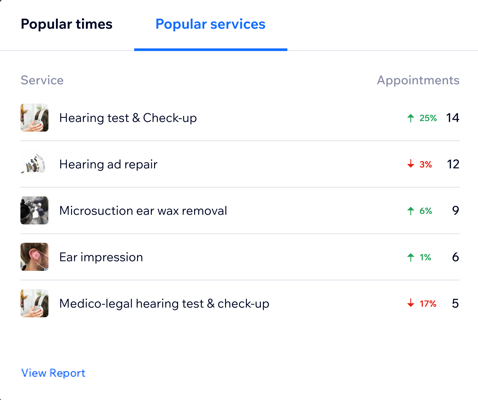
Randevular ve Randevu indirimleri
Seçilen zaman diliminde Wix Bookings aracılığıyla alınan randevuları, uygulanan indirimleri ve müşterilerin hangi kaynaklardan erişim sağladıklarını görün. Yüzdeler randevuların ve indirimlerin sayısında bir önceki zaman dilimine göre artışı (yeşil) veya azalmayı (kırmızı) ifade eder.
Randevular
Randevular sekmesinde seçilen zaman diliminde alınan randevuların sayısı ve hangi kaynaklardan alındıkları gösterilir. Analizleri görüntülemek için seçim yapın:
- Trafik kaynakları: Site üzerinden alınan randevularda ziyaretçilerin hangi kaynaklardan erişim sağladıklarını görün. Facebook veya Google gibi yönlendirme yapan siteler buna dahildir. Bu sayı yalnızca sitenizi ziyaret eden müşteriler tarafından alınan randevuları içerir.
- Randevu kanalları: Bunlar müşterilerin randevu almak için kullandıkları platformlardır. Bunlar arasında harici uygulamalar (ör. ClassPass), manuel siparişler, Wix uygulamaları ve web bulunur.
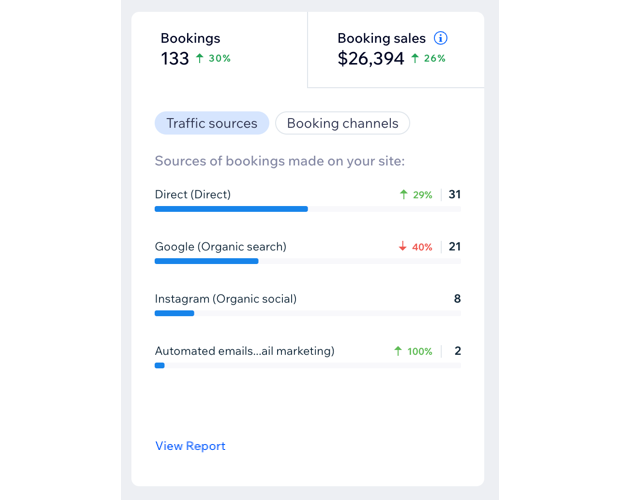
Randevu indirimleri
Randevu indirimleri sekmesinde randevu ücretlerinden yapılan toplam indirimler gösterilir. Pasta grafiği ödeme durumu dökümünü gösterir:
- Ödenecek tutar: Yer ayırtılan ama ödemesi yapılmamış olan seanslardan yapılan indirimler.
- Ödenen: Yer ayırtılan ve ödemesi yapılan seanslar.
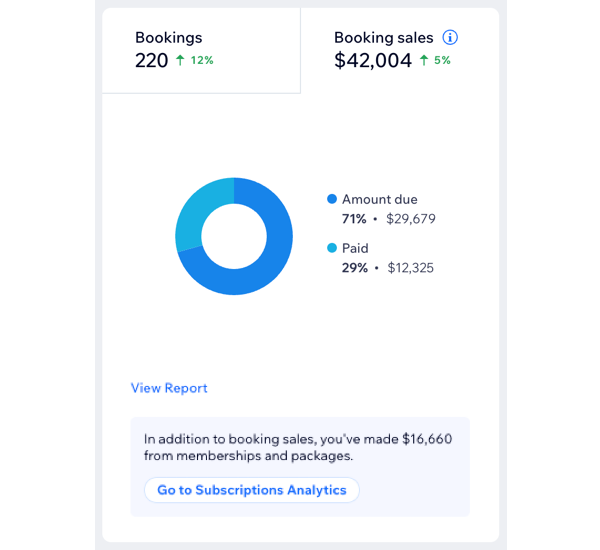
Ayrıca üyelikler ve paketler mi satıyorsunuz?
Randevu İndirimleri sekmesinin alt kısmından üyeliklerden ve paketlerden ne kadar kazandığınızı görebilirsiniz. Ücretli aboneliklerinizin nasıl performans gösterdiği hakkında daha fazla bilgi almak için Abonelik Analizleri sayfanıza gidin.
Müşteriler
Müşteriler bölümünde farklı kategorilerdeki müşteri listelerini inceleyerek müşteri tutma oranını en üst düzeye çıkaracak ve iletişim kanallarınızı güçlendirecek adımları atabilirsiniz.
Müşteriler aşağıdaki kategorilere ayrılmıştır:
- Seanslara göre en iyi müşteriler: Bunlar seçilen zaman diliminde en fazla seansa katılan müşterilerdir. Yer ayırttıkları seans sayısına göre sıralanırlar.
- İlk defa seans ayırtan müşteriler: Bunlar seçilen zaman diliminde ilk seanslarına katılan müşterilerdir.
- Ayrılma riski olan müşteriler: Bunlar son 90 gün içinde daha az aktif olan ve geri dönmeme riski taşıyan müşterilerdir.
Notlar:- Bu liste yalnızca geri dönen müşterilerinizin olması durumunda oluşturulur. Kriter olarak son 6 ay içinde yer ayırtan müşterilerinizin %20'sinin birden fazla kez yer ayırtmış olmaları gerekir.
- Ayrılma riski olan müşterileriniz yoksa, seçilen zaman aralığında işletmenize geri dönen müşterilerin sayısını görürsünüz. Bunlar işletmenizi geçmişte ziyaret etmiş olan müşterilerdir.
İpucu:
Bir müşterinin randevu ve satın alma istatistiklerini görmek ve müşteriyle doğrudan iletişim kurmak için müşteri adına tıklayarak kişi kartını açın.
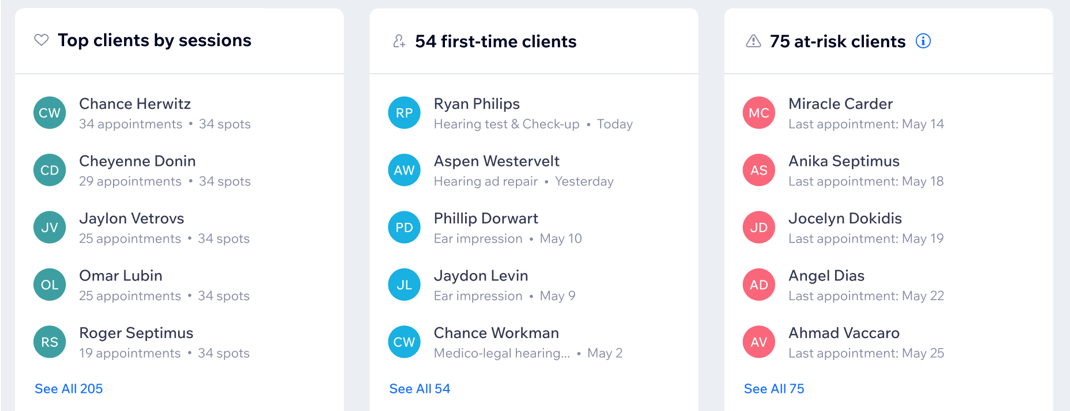
Personel performansı
Bu bölümde personelinizin performans verileri gösterilir. Kaç randevu veya seans yönettiklerini, kaç müşterileri olduğunu ve toplam çalışma saatlerini görebilirsiniz. Hizmet ve seans dökümünü görmek için ilgili personele tıklayın.
Notlar:
- Personel listesi varsayılan olarak çalışma saatlerine göre sıralanır.
- Listede yalnızca bir personel varsa bu tablo oluşturulmaz.
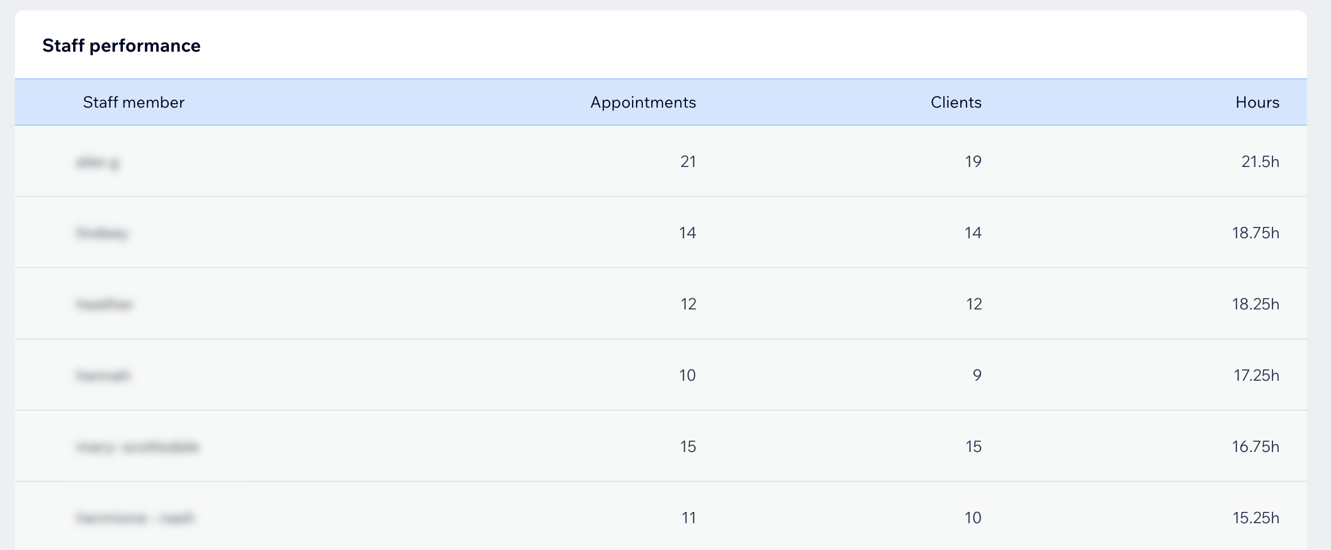
SSS
Bookings Analytics hakkında daha fazla bilgi edinmek için aşağıdaki sorulara tıklayın.
Hangi görünümü kullanmam gerektiğini nasıl bilebilirim?
Kurslar için bir görünüm var mı?
Randevularla dolu yerler arasındaki fark nedir?
Ayrılma riski olan müşteriler nasıl belirlenir?

